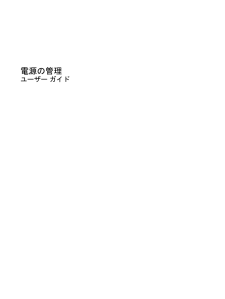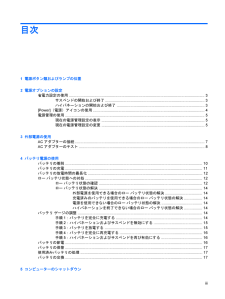3

バッテリ ランプに以下のように充電状態が表示されます。●点灯:バッテリが充電中です。●点滅:コンピューターの電源としてバッテリのみを使用していて、ロー バッテリ状態になっています。完全なロー バッテリ状態になった場合は、バッテリ ランプがすばやく点滅し始めます。●消灯:バッテリの充電が完了しているか、バッテリを使用中か、バッテリが装着されていない状態です。バッテリの放電時間の最長化バッテリの放電時間は、バッテリ電源で動作しているときに使用する機能によって異なります。バッテリの容量は自然に低下するため、バッテリの最長放電時間は徐々に短くなります。バッテリの放電時間を長く保つには以下の点に注意してください。●画面の輝度を下げます。●バッテリが使用されていないときまたは充電されていないときは、コンピューターからバッテリを取り外します。●バッテリを気温や湿度の低い場所に保管します。●[Power Management](電源管理)で[Powersave](省電力)設定を選択します。[Power Management]で[Powersave]設定を選択するには、以下の操作を行います。1.[Computer](コンピュータ)→[Control Center](コントロール センター)→[PowerManagement]の順にクリックします。2.[General](全般)タブで、[System Settings](システム設定)をクリックします。3.[Battery Powered](バッテリ電源)で、[Powersave]を選択します。4.[Finish](完了)をクリックします。ロー バッテリ状態への対処ここでは、出荷時に設定されている警告メッセージおよびシステム応答について説明します。ローバッテリ状態の警告とシステム応答の設定は、[Control Center](コントロール センター)の[PowerManagement](電源管理)で変更できます。[Power Management] での設定は、ランプの状態には影響しません。ロー バッテリ状態の確認コンピューターの電源としてバッテリのみを使用しているときにバッテリがロー バッテリ状態になると、バッテリ ランプが点滅します。ロー バッテリ状態を解決しないと完全なロー バッテリ状態に入り、バッテリ ランプが点滅し続けます。12第 4 章 バッテリ電源の使用